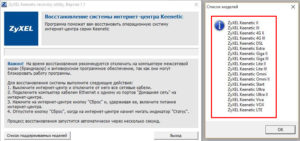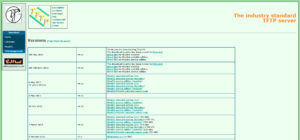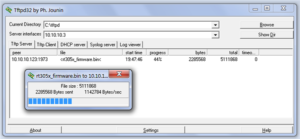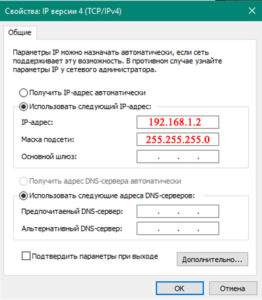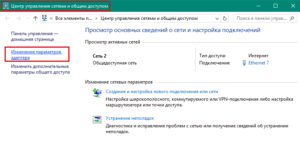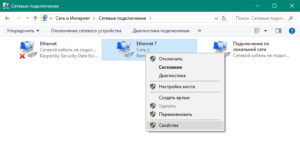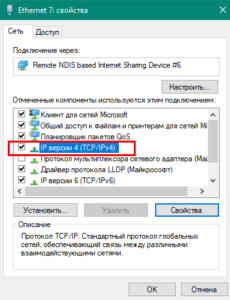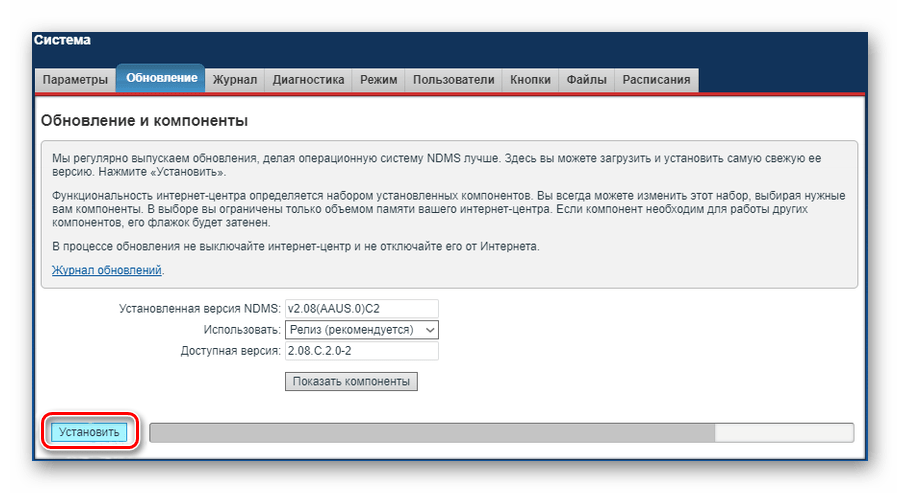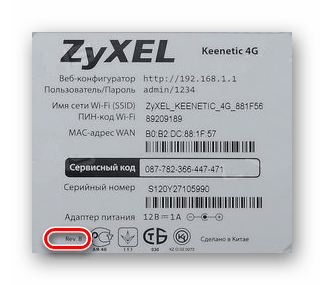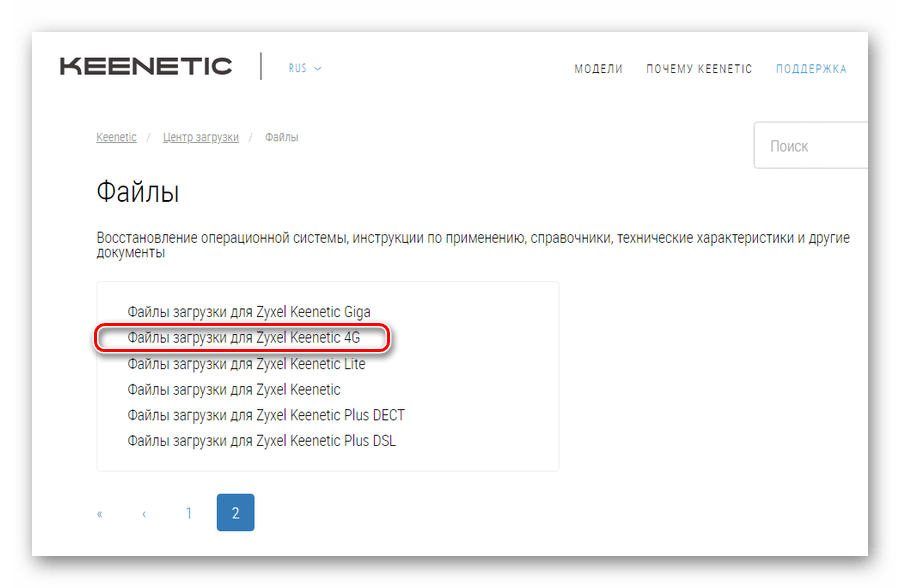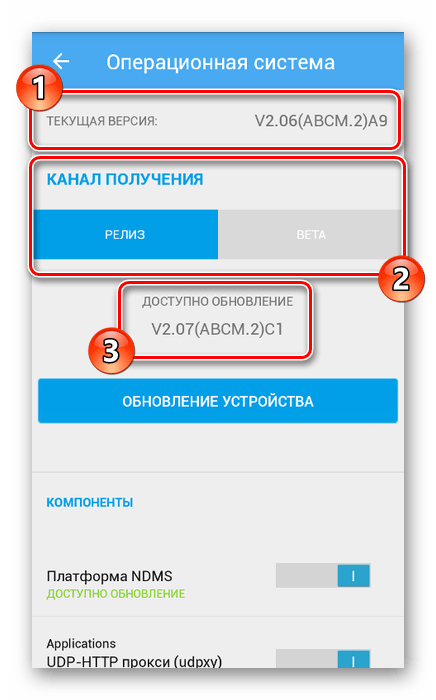Zyxel Keenetic: прошивка и обновление роутера
У любого программного обеспечения имеется множество версий, в каждой из которых добавляются необходимые исправления и устраняются ошибки. Прошивка – это тоже программа, устанавливаемая на различные устройства, начиная со смартфонов, заканчивая роутерами.
На Zyxel Keenetic есть прошивка и не одна. Ставить ее нужно только в том случае, когда устройство действительно этого требует, например, возникли неполадки с сетью.
Подготовительные мероприятия
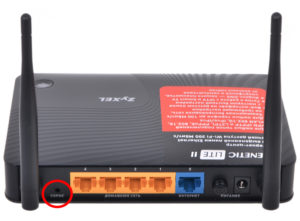 Перед перепрошивкой Zyxel нужно убедиться, что нужное ПО размещено на официальном сайте компании вашего роутера. Обычно на старые версии всегда есть прошивки. Дальше необходимо осуществить сброс маршрутизатора. Для каждого типа устройств свое руководство последовательных действий. Популярный метод – нажатие специальной кнопки Reset на корпусе роутера.
Перед перепрошивкой Zyxel нужно убедиться, что нужное ПО размещено на официальном сайте компании вашего роутера. Обычно на старые версии всегда есть прошивки. Дальше необходимо осуществить сброс маршрутизатора. Для каждого типа устройств свое руководство последовательных действий. Популярный метод – нажатие специальной кнопки Reset на корпусе роутера.
Где скачать прошивку Zyxel Keenetic
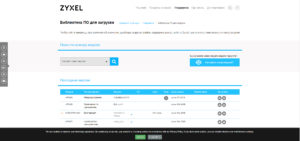
Скачивать желательно последнюю версию. Обычно есть два варианта: версия 1.0.0 и версия NDMS v2.00. Смотрим на дату создания ПО и скачиваем. На всякий случай загружаются несколько вариантов, если есть.
Загружаемый файл запакован в архив, из которого надо достать данные с расширением .bin.
Как обновить прошивку роутера Zyxel Keenetic
Прошивка на Zyxel ставится довольно легко. Существует несколько способов сделать эту процедуру.
Основным методом является использование соединения через кабель Ethernet. Можно перепрошиться через Wi-Fi, но не рекомендуется.
Во-первых, время перепрошивки длительное, а во-вторых, с оборудованием может что-нибудь случиться, если сигнал беспроводной сети пропадет, и процесс прервется. Этот вариант используется в последнюю очередь.
Через интернет онлайн
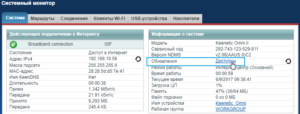 Это способ для тех, у кого на Zyxel-роутере стабильно работает интернет, но по каким-то причинам нужно его прошить. Входим в панель управления, далее – на вкладку «Система». Находим справа блок «Информация о системе». Если обновления для устройства есть, в строчке «Обновления» будет написано «Доступны». Нажимаем по ссылке.
Это способ для тех, у кого на Zyxel-роутере стабильно работает интернет, но по каким-то причинам нужно его прошить. Входим в панель управления, далее – на вкладку «Система». Находим справа блок «Информация о системе». Если обновления для устройства есть, в строчке «Обновления» будет написано «Доступны». Нажимаем по ссылке.
Внизу жмем кнопку обновления и ждем, когда оно загрузится и установится. Все происходит в автоматическом режиме. По окончании процесса в окошке видно слово «Нет» напротив строчки «Обновления».
Также во время этой процедуры иногда возникает ошибка – «Максимально допустимый размер микропрограммы превышен на х кбайт». Можно просто попробовать перезагрузить роутер, а если не вышло, использовать другой метод.
Через мобильное приложение
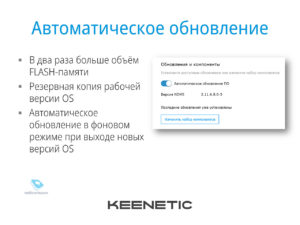 Роутер Zyxel управляется удаленно с помощью смартфона. Для этого на Play Market существуют Android-программы ZyXEL Keenetic NetFriend или Zyxel My.Keenetic. Первый вариант позволяет обновить ПО маршрутизатора, второе меняет параметры Wi-Fi. Действуем следующим образом:
Роутер Zyxel управляется удаленно с помощью смартфона. Для этого на Play Market существуют Android-программы ZyXEL Keenetic NetFriend или Zyxel My.Keenetic. Первый вариант позволяет обновить ПО маршрутизатора, второе меняет параметры Wi-Fi. Действуем следующим образом:
- Скачиваем, запускаем и видим окно, сообщающее, что устройство подключено и готово к работе. Достаточно нажать ОК.
- Подключаемся к своей беспроводной сети.
- Дальше выбираем провайдера.
- Вводим логин и пароль, предоставленные поставщиком услуг интернета. Если указаны другие сведения, их тоже вбиваем.
- В следующем окне должна появиться кнопка «Обновление устройства».
- Начнется процесс установки, а как все будет готово, появится сообщение-совет.
Офлайн без прямого доступа в интернет
Еще один популярный метод прошивки для роутера Zyxel Keenetic – с помощью файла без использования интернета.
Выше было указано, откуда скачиваются файлы прошивки Zyxel, архив распаковывается в любое удобное место на компьютере.
Входим в панель управления маршрутизатора. По стандарту, в адресную строку вводится IP-адрес 192.168.1.1, а в обоих полях – слово admin.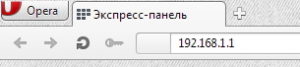
Теперь переходим в раздел «Система», щелкаем по вкладке «Конфигурация». Находим строчку firmware и жмем по ней. Открывается окно «Управление файлом». Нажать «Обзор», выбрать распакованный файлик с расширением .bin. Нажимаем «Заменить». Подтверждаем замену файла по кнопке ОК.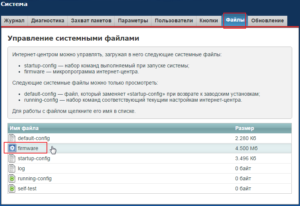
Далее требуется подождать пару минут. После чего в блоке «Версия NDMS» видим другую версию установленной прошивки.
Обновление прошивки на NDMS 2 00
Если предусматривается обновление роутера Zyxel Keenetic до версии 2.00 или новее, следует использовать методы, описанные выше:
- Входим в панель управления роутером с помощью логина и пароля admin.
- В разделе «Система» на вкладке «Конфигурация» дважды нажимаем по файлу firmware.
- В открывшемся окне выбираем скачанную прошивку и жмем «Заменить».
- Ждем окончания процесса.
Как восстановить роутер Zyxel Keenetic, если полетела прошивка
Если слетела в случае неудачного обновления прошивка Zyxel, часто возникающего при обрыве процесса, существует специальная утилита восстановления.
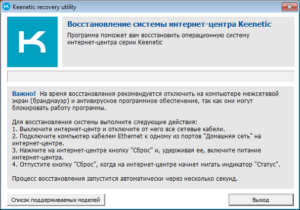 Она носит название Keenetic Recovery. Этот инструмент предназначен для операционной системы Windows и способен восстановить работоспособность большинства моделей Keenetic.
Она носит название Keenetic Recovery. Этот инструмент предназначен для операционной системы Windows и способен восстановить работоспособность большинства моделей Keenetic.
Загрузить нужные компоненты рекомендуется с сайта по ссылке https://help.keenetic.com/hc/ru/sections/203198569. Скачанный архив распаковываем в удобное место на компьютере и запускаем файл с расширение .exe.
Если обновляете роутер Zyxel Keenetic, рекомендуется отключить антивирус и брандмауэр, чтобы утилита работала нормально. Нередки случаи блокировки работы программы.
Дальше следует выполнять все шаги, предлагаемые «Мастером настройки» Keenetic Recovery.
Если этот вариант не подошел, используем более сложный метод:
- Запускаем утилиту из скачанного архива.
- Находим в каталоге папку fw. Там находятся прошивки для различных моделей роутеров. Определяем версию для своего устройства. Сам файл имеет расширение bin.


- В папку установленного сервера переносим файл прошивки из архива. Кидаем по пути C:\Program Files\Tftpd32.

- Запускаем сервер.
- Подключаем роутер к компьютеру с помощью кабеля. Потом устанавливаем в настройках сетевого подключения IP-адрес на 192.168.1.2, маску подсети – 255.255.255.0.

- Жмем и держим кнопку сброса роутера, а потом включаем само устройство.

- Отпускаем кнопку, когда индикаторы начнут мигать.
- В автоматическом режиме роутер должен получить с сервера файл прошивки.
- Обновление произойдет через несколько минут, устройство перезапустится, будет иметь новую версию ПО.
- Сбрасываем настройки сетевого подключения по умолчанию.
Где находятся настройки сетевого подключения:
- Открываем меню «Пуск», переходим в «Панель управления».
- Идем в раздел «Сеть и интернет».
- Щелкаем слева по пункту «Центр управления сетями и общим доступом».

- Жмем пункт «Изменение параметров адаптера».
- Выбираем нужную сеть и переходим в ее свойства.

- Дважды нажимаем по опции «IP версии 4».

Вывод
Прошивка роутера «Зиксель Кинетик» – процедура несложная, если следовать всем правилам обновления и выбрать более подходящий вариант.
 Подгорнов Илья ВладимировичВсё статьи нашего сайта проходят аудит технического консультанта. Если у Вас остались вопросы, Вы всегда их можете задать на его странице.
Подгорнов Илья ВладимировичВсё статьи нашего сайта проходят аудит технического консультанта. Если у Вас остались вопросы, Вы всегда их можете задать на его странице.Похожие статьи
vpautinu.com
Как прошить роутер Zyxel Keenetic 4G, краткая инструкция
Иногда возникают проблемы со стандартным программным обеспечением в маршрутизаторе. Сегодня мы рассмотрим вопрос перепрошивки, а именно узнаем как перепрошить роутер Zyxel Keenetic.
Немного о самом девайсе. Скорость передачи данных до 300 Мегабит в секунду. Частота, на которой он работает равна 2.24 ГигаГерцам. Он имеет 2 антенны для увеличения дальности сигнала. Используется стандарт 802.11n. На данный момент роутер уже снят с производства, но он до сих пор много у кого есть дома. Из-за того, что он был довольно популярен.
Когда прошивка Zyxel Keenetic 4g перестает исправно работать, то возникает необходимость её обновить. У нас есть два рабочих способа это сделать. Рассмотрим их по очереди.
Обзор роутера
Небольшое отступление для тех, кто не разбирается в роутерах Zyxel Keenetic 4g. Прошивка лучше делается, когда все знаешь. Для начала про внешний вид. Передняя панель на роутере представлена индикаторами, задняя различными портами. На нижней части есть серийный код и прочее.
Задняя панель имеет:
- Две антенны. Их предназначение — это значительное увеличение дальности сигнала.
- Отверстие для подключения питания к роутеру. Во время перепрошивки это место лучше не трогать, чтоб случайно не выключить аппарат.
- Один WAN порт. К нему подключается кабель провайдера. Через него и подается интернет на роутер.
- Четыре локальных порта LAN. С помощью них можно осуществить прямое подключение ПК или ноутбука к девайсу по раздаче беспроводного интернета. Это может понадобиться при втором способе обновления прошивки.
- Кнопка сброса настроек, которая находится в отверстии. Сброс настроек иногда может действительно помочь. Нажимать нужно каким-нибудь тонким предметом.
- Кнопка WPS, которая нужна для быстрого подключения.
- Переключатель «On»/ «Off».
Способ первый
В первом способе нам не придется скачивать сторонние программы. Первый способ предельно простой, все на русском. Есть один нюанс – у Вас должен работать интернет на роутере.
Для начала нужно зайти в настройки своего роутера. Для этого включаем любой браузер. Прописываем адрес 192.168.1.1 или 192.168.0.1. Откроется страница входа, здесь нужно ввести свое имя пользователя и пароль. Если Вы его никогда не меняли, то по стандарту это «admin/admin» без кавычек (имя/пароль).
Первым у нас открывается «Системный монитор», здесь находится различная информация о работе роутера. Смотрим в правую колонку «Информация о системе». Нас интересует строчка «Обновления». Жмем на ссылочку «Доступны».

Теперь нужно внизу нажать на кнопку обновления. Маршрутизатор самостоятельно скачает все нужное и обновит программное обеспечение. Восстановление окончено.
Способ второй
Второй способ нет смысла использовать, если можно использовать первый, но для девайса Zyxel keenetic есть альтернативная прошивка. Ну, если интернета таки нет, то придется делать только так. Сразу нюансы, о которых стоит сказать. Исполнять обновление прошивки Zyxel именно этим способом нужно не через Wi-Fi, а через прямое подключение через сетевой кабель LAN. А еще обязательно уточнить «ревизию» своего девайса, она находится под роутером «Rev. *», где вместо звездочки ваша «ревизия».
Вкратце, второй способ заключается в прямом скачивании прошивки с официального сайта и ручной установки на маршрутизатор.
В первую очередь нужно заняться скачиванием прошивки. Заходим на официальный сайт нашего производителя — http://zyxel.ru/support/download. Высвечивается большими буквами «Поддержка». Там есть меню, где нужно выбрать Ваше устройство. Выбираем то, которое у Вас. В моем случае это Keenetic Start. Внизу страницы, что появилась, находим «Файлы загрузки». Там все нужное поделено на блоки. В блоке «Микропрограммы» жмем на скачивание, оно находится справа от названия блока.
Архив, который мы скачали, нужно извлечь в какую-то папку. Файл имеет начальное название вашего роутера и концовку .bin. Теперь заливаем прошивку.
1. Зайти в настройки роутера.
2. Там выбираем «систему».
3. Пункт «файлы».
4. Выбираем «firmware».

5. Теперь надо выбрать тот файл, который мы скачали.

6. Нажимаем заменить.
7. Ответ: «Да».
Дальше происходит обновление программного обеспечения нашего девайса. На этом наше обновление закончилось. Обратите внимание на то, что ни в коем случае нельзя отключать роутер от питания во время перепрошивки. На этом все.
Видео по теме
Быстрого Вам интернета!
i-wifi.ru
Как прошить роутер ZyXEL Keenetic Lite

Роутеры ZyXEL Keenetic, включая модель Lite, пользуются широкой популярностью среди пользователей за счет доступности и интуитивно понятного интерфейса, позволяющего без специальных навыков обновить прошивку. В рамках настоящей статьи мы детально опишем данный процесс в двух способах.
Установка прошивки на ZyXEL Keenetic Lite
На разных моделях ZyXEL Keenetic интерфейс практически идентичен, из-за чего процедура инсталляции обновлений прошивки и настройки происходит схожим образом. По этой причине последующая инструкция подойдет и для других моделей, однако в таком случае все же могут возникнуть несоответствия в названиях и расположении некоторых разделов.
Читайте также: Как обновить прошивку на ZyXEL Keenetic 4G
Вариант 1: Автоматическая установка
Процедура установки обновлений на роутер данной модели в автоматическом режиме требует от вас минимального количества действий. Нужно лишь открыть панель управления устройством через интернет-обозреватель и воспользоваться одной из встроенных функций.
- Откройте панель управления роутера, используя следующие данные:
- IP-адрес — «192.168.1.1»;
- Логин — «admin»;
- Пароль — «1234».
Примечание: Данные могут отличаться от стандартных, например, в случае их изменения в процессе настройки.
- На стартовой странице «Монитор» будет размещена информация об используемой модели, включая версию ПО. Если компанией ZyXEL были выпущены актуальные обновления, в соответствующем блоке кликните по ссылке «Доступны».
- Щелкнув по указанной надписи, вы будете перенаправлены на страницу выбора компонентов. Без должного понимания последствий менять тут ничего не нужно, просто нажмите кнопку «Обновить».
- Дождитесь завершения процедуры обновления. В зависимости от скорости интернет-соединения и веса загружаемых обновлений время установки может отличаться.
Примечание: Роутер должен перезагрузиться в автоматическом режиме, однако иногда может потребоваться сделать это вручную.

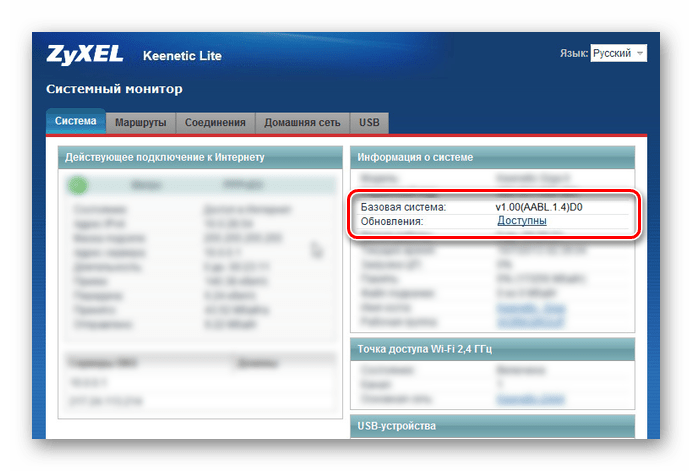


По завершении установки обновленной прошивки вам потребуется перезапустить устройство. На этом поставленную задачу можно считать выполненной.
Вариант 2: Установка вручную
В отличие от обновления в автоматическом режиме, в данном случае все действия можно поделить на два последовательных этапа. Подобный подход позволит вам установить не только свежую, но и старую версию прошивки без доступа к интернету.
Шаг 1: Загрузка прошивки
- Первым делом вам нужно найти на роутере обозначение ревизии. Разные модели устройств могут отличаться и несовместимы друг с другом.
Примечание: В большинстве случае ревизии отличаются только на роутерах серии 4G и Lite.
- Теперь перейдите по представленной нами ссылке на официальный сайт ZyXEL и кликните по блоку «Центр загрузки».
Перейти на официальный сайт ZyXEL Keenetic
- Здесь необходимо нажать кнопку «Показать все», чтобы открыть полный список доступных файлов.
- Из списка выберите подходящую вам прошивку для роутера Keenetic Lite. Обратите внимание, рядом с названием серии может также присутствовать модель.
- В зависимости от ревизии выберите одну из представленных прошивок в блоке «Операционная система NDMS».
- После загрузки файл прошивки необходимо разархивировать.





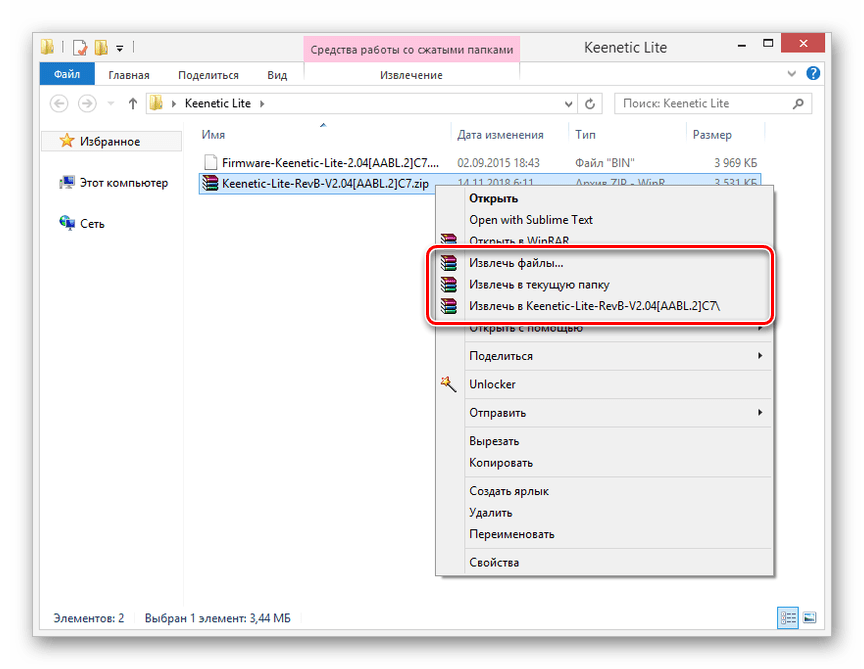
Шаг 2: Установка прошивки
- Откройте панель управления ZyXEL Keenetic Lite и разверните раздел «Система».
- Через данное меню перейдите на страницу «Микропрограмма» и нажмите кнопку «Обзор». Также для выбора файла можно щелкнуть по пустому полю.
- С помощью окна «Открытие» на ПК найдите ранее разархивированный файл в формате BIN. Выберите его и нажмите кнопку «Открыть».
- После этого нажмите кнопку «Обновить» на той же странице панели управления.
- Подтвердите установку обновлений через всплывающее окно браузера.
- Дождитесь завершения процедуры обновления, по окончании которой устройство должно будет перезапуститься.






Как и в первом варианте, после завершения инсталляции прошивки может потребоваться выполнить перезапуск роутера вручную. Теперь интерфейс и доступные функции могут измениться вследствие установки обновлений.
Заключение
Надеемся, что после изучения инструкции у вас не осталось вопросов по части обновления прошивки на данной модели роутера. Вы также можете найти на нашем сайте несколько статей по настройке некоторых разновидностей интернет-центра ZyXEL Keenetic. Кроме этого, по необходимости мы будем рады оказать вам помощь в комментариях.
 Мы рады, что смогли помочь Вам в решении проблемы.
Мы рады, что смогли помочь Вам в решении проблемы. Опишите, что у вас не получилось.
Наши специалисты постараются ответить максимально быстро.
Опишите, что у вас не получилось.
Наши специалисты постараются ответить максимально быстро.Помогла ли вам эта статья?
ДА НЕТlumpics.ru
Прошивка Zyxel Keenetic 4G

Интернет-центры Zyxel Keenetic являются многофункциональными устройствами, позволяющими пользователю решать самые разнообразные задачи по управлению локальной сетью и доступом к интернету. Обеспечивается такая многофункциональность операционной системой NDMS. Поэтому, если говорить об обновлении прошивки устройств Keenetic, то этот процесс является идентичным для большинства маршрутизаторов этого модельного ряда, где используется данная операционная система. Рассмотрим, как это делается, на примере роутера Zyxel Keenetic 4G.
Способы обновления прошивки роутера Zyxel Keentic 4G
NDMS представляет собой достаточно гибкую операционную систему. Она имеет возможность обновляться несколькими способами. Остановимся на них более подробно.
Способ 1: Обновление через интернет
Данный способ обновления прошивки является наиболее оптимальным. Он не требует от пользователя каких-либо специфических знаний и практически полностью исключает возможность ошибки с его стороны. Все делается в несколько кликов мышкой. Чтобы запустить процесс обновления, необходимо:
- Войти в веб-интерфейс маршрутизатора.
- В окне мониторинга системы проверить наличие обновлений для NDMS.

- Если обновления имеются, щелкнуть мышкой по слову «Доступны», которое оформлено в виде ссылки. Система сразу же перенаправит пользователя на страницу обновления системы, где останется только нажать на кнопку «Установить».

- Роутер самостоятельно скачает и установит необходимые компоненты. Пользователю нужно только подождать, пока процесс обновления системы завершится.

После завершения процесса маршрутизатор перезагрузится и в окне мониторинга системы можно будет увидеть уже такое сообщение:
Это означает, что все прошло успешно и используется самая последняя версия прошивки.
Способ 2: Обновление из файла
В случаях когда отсутствует подключение к интернету или пользователь предпочитает проводить обновление прошивки в ручном режиме, в NDMS предусмотрена возможность обновиться из предварительно скачанного файла. Все действия проводятся в два этапа. Вначале нужно сделать следующее:
- Из стикера, находящемся на нижней части корпуса маршрутизатора, узнать ревизию своего устройства.

- Перейти на официальный сайт поддержки Keenetic.
- Найти там ссылку на файлы для своей модели роутера и перейти по ней.

- Скачать последнюю версию прошивки в соответствии с ревизией своего устройства (в нашем примере это rev.2).

После того как файл с прошивкой сохранен в удобном для пользователя месте на компьютере, можно переходить к непосредственному процессу обновления. Для этого понадобится:
- Распаковать скачанный ZIP-архив. В результате должен быть получен файл с расширением BIN.
- Подключиться к веб-интерфейсу маршрутизатора и перейти в раздел «Система» на вкладку «Файлы» (может также называться «Конфигурация»). и в списке компонентов в нижней части окна щелкнуть по названию файла firmware.

- В открывшемся окне управления файлом нажать на «Выберите файл» и указать путь к распакованному файлу прошивки.

После выбора файла активируется кнопка «Заменить», нажав на которую можно запустить процесс обновления прошивки. Как и в предыдущем случае, все займет несколько минут, затем роутер перезагрузится с новой версией NDMS.
Таковы способы обновления прошивки на интернет-центрах Zyxel Keenetic. Как видим, в этой процедуре нет ничего сложного и она вполне по силам даже начинающим пользователям.
 Мы рады, что смогли помочь Вам в решении проблемы.
Мы рады, что смогли помочь Вам в решении проблемы. Опишите, что у вас не получилось.
Наши специалисты постараются ответить максимально быстро.
Опишите, что у вас не получилось.
Наши специалисты постараются ответить максимально быстро.Помогла ли вам эта статья?
ДА НЕТlumpics.ru
Как обновить роутер ZyXEL Keenetic

На сегодняшний день Wi-Fi роутеры ZyXEL Keenetic пользуются широкой популярностью за счет огромного количества различных настроек и стабильности в работе. При этом своевременное обновление прошивки на таком устройстве позволяет избавиться от некоторых проблем, вместе с тем существенно расширив функционал.
Обновление роутера ZyXEL Keenetic
Вне зависимости от конкретной модели, процедура обновления роутеров ZyXEL Keenetic в большинстве случаев сводится к одним и тем же действиям. По желанию прибегнуть можно как к полностью автоматическому методу, так и установив ПО самостоятельно в офлайн-режиме. На некоторых девайсах интерфейс может отличаться, требуя несколько иных манипуляций.
Подробнее: Обновление прошивки на ZyXEL Keenetic 4G и Lite
Вариант 1: Веб-интерфейс
Этот метод является наиболее оптимальным в большинстве случае, так как требует минимального количества действий для скачивания и установки обновлений. При этом вам необходимо заранее настроить устройство для подключения к интернету.
Примечание: Установлена может быть исключительно более новая и полностью совместимая прошивка.
Читайте также: Как настроить ZyXEL Keenetic Lite, Start, Lite III, Giga II
- Откройте веб-интерфейс роутера, используя следующие данные:
- Адрес – «192.168.1.1»;
- Логин – «admin»;
- Пароль – «1234».
- Через главное меню перейдите на страницу «Система» и щелкните по вкладке «Обновление».
- С помощью раскрывающегося списка выберите предпочтительную версию программного обеспечения.
- На следующем этапе можно включить или отключить дополнительные компоненты. Менять установленные по умолчанию параметры следует только при должном понимании их назначения.
Примечание: Лучше всего использовать рекомендованный набор.
- Завершив работу с компонентами, пролистайте страницу вниз и нажмите кнопку «Установить».
- Начнется непродолжительная процедура обновления. Следует учесть, что для правильной установки необходима беспрерывная работа интернет-центра.






После проделанных действий устройство автоматически перезапуститься и будет готово к работе. Информацию о новой прошивке вы сможете найти на стартовой странице «Мониторинг» в панели управления. С вопросами по части рассмотренного процесса вы можете обратиться в техподдержку на официальном сайте ZyXEL Keenetic.
Вариант 2: Загрузка файла
Этот вариант обновления роутера Keenetic не сильно отличается от автоматического режима, требуя несколько большего количества манипуляций. При этом в данном случае вы сможете установить совершенно любую прошивку, доступную на соответствующей странице сайта ZyXEL.
Шаг 1: Скачивание
- По представленной ниже ссылке перейдите в «Центр загрузки» на сайте ZyXEL Keenetic. Тут необходимо выбрать модель устройства, которое вы собираетесь обновить.
Перейти к центру загрузки ZyXEL Keenetic
- В разделе «Операционная система NDMS» или «Операционная система Keenetic OS» выберите один из вариантов прошивки. Щелкните по нужной версии и загрузите ее на компьютер.
- Некоторые разновидности роутеров, например, модели 4G и Lite, могут отличаться ревизией, при несоответствии которой установить обновление не получится. Узнать нужное значение можно на корпусе девайса на специальной наклейке рядом с названием и данными от панели управления.
- В подавляющем большинстве случаев загруженный файл потребуется разархивировать. Для этого подойдет любой архиватор, включая WinRAR.




Шаг 2: Установка
- Откройте раздел «Система» и через навигационное меню перейдите на вкладку «Файлы». Из представленного здесь списка вам необходимо кликнуть по файлу «firmware».
- В окне «Управление файлом» кликните по кнопке «Выберите».
- На ПК найдите и откройте заранее загруженную прошивку из первого шага.
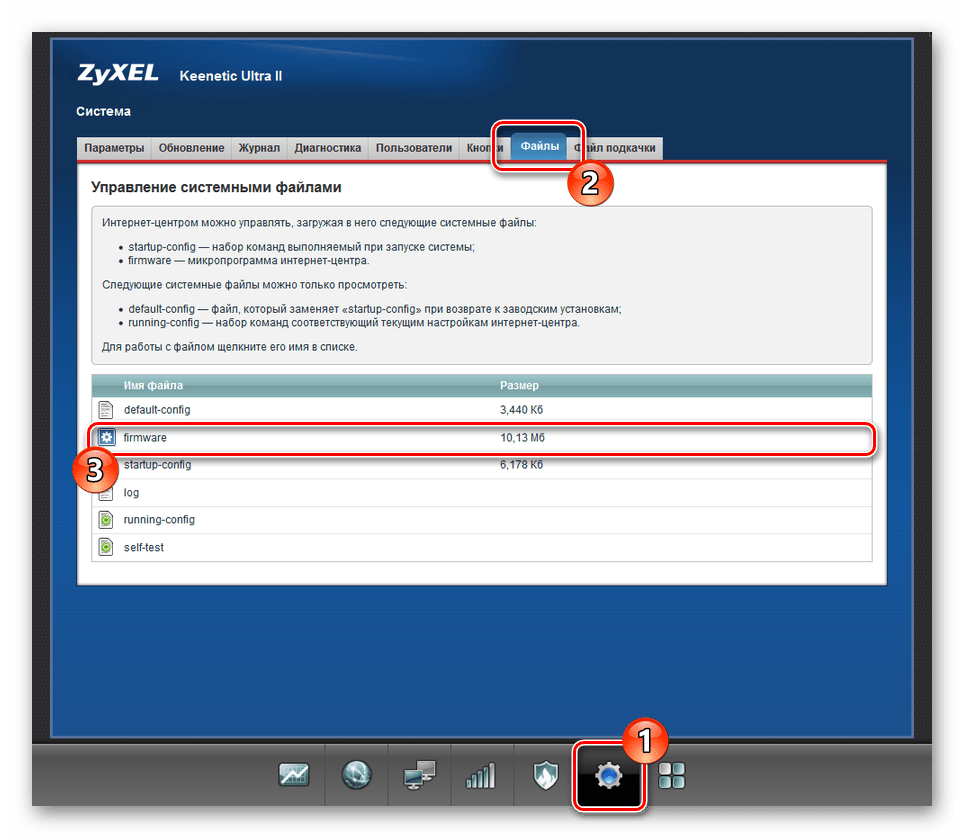


Дальше по аналогии с первым вариантом начнется процедура установки компонентов, объединенных в используемый вами файл. Устройство в автоматическом режиме завершит инсталляцию и перезагрузится.
Вариант 3: Мобильное приложение
Компанией ZyXEL, помимо стандартного веб-интерфейса, также предусмотрено специальное мобильное приложение «My.Keenetic», позволяющее выполнить обновление компонентов. Доступно ПО как для платформы Android, так и для iOS. Загрузить его можно на соответствующей странице в магазине в зависимости от используемого устройства.
Примечание: Как и в первом варианте, для загрузки обновлений потребуется заранее настроить подключение к интернету на роутере.
Перейти к My.Keenetic в Google Play и App Store
Шаг 1: Подключение
- Для начала мобильное устройство необходимо правильно подключить к роутеру. Загрузите приложение из магазина и запустите.
- Процедуру можно выполнить посредством сканировать QR-кода, расположенного на обратной стороне ZyXEL Keenetic.
- Также можно заранее подключиться к сети роутера по Wi-Fi. Все необходимые для этого данные находятся на той же наклейке.
- В случае успешного подключения отобразится главное меню данного приложения. При необходимости вы можете выполнить настройку в разделе «Интернет».
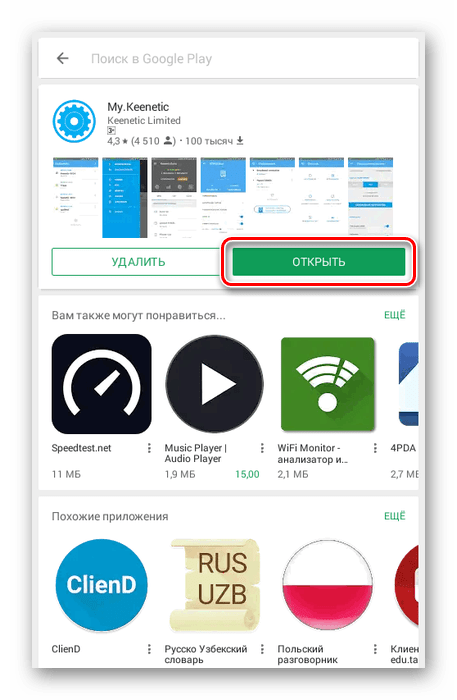
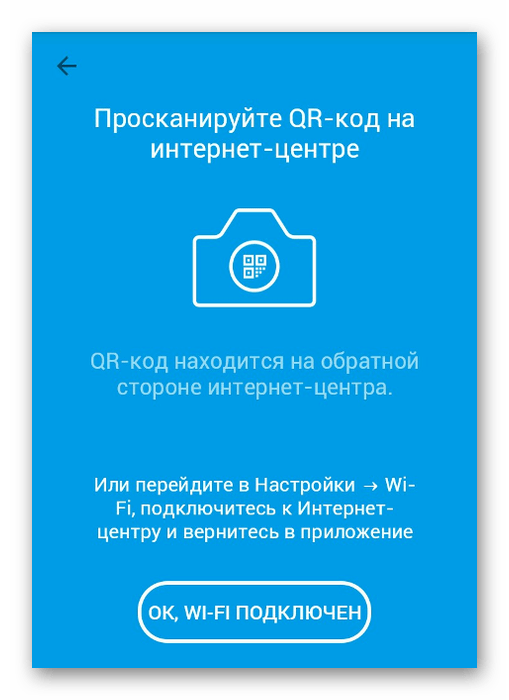

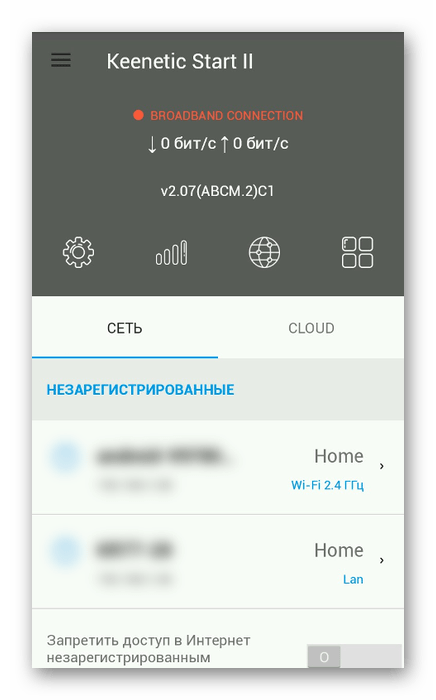
Шаг 2: Установка
- Подготовив роутер к работе, можно приступать к скачиванию обновлений. На стартовой странице приложения выберите нужное устройство.
- Через главное меню перейдите к странице «Система».
- Дальше нужно открыть раздел «Встроенное ПО».
- Вне зависимости от разновидности вашего роутера, на данной странице будет расположена информация об установленной операционной системе. Укажите один из двух вариантов источника: «Бета» или «Релиз».

Тут же можно отметить отдельные компоненты по аналогии с первым вариантом.
- Нажмите кнопку «Обновление устройства», чтобы начать процедуру загрузки. В процессе обновления устройство будет перезагружено и подключено в автоматическом режиме..
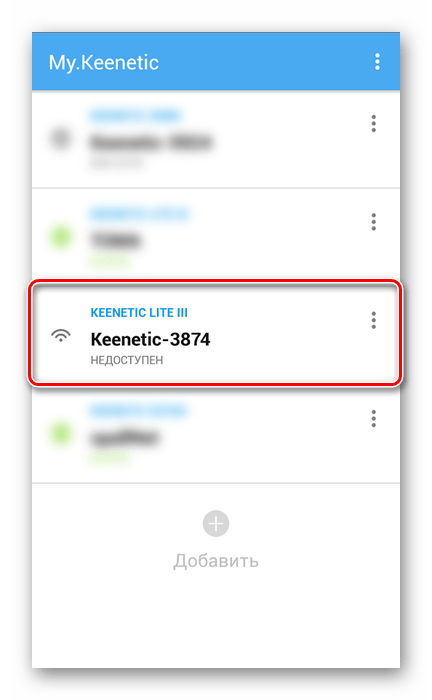




На этом мы завершаем данную инструкцию и статью, так как на сегодняшний день обновить роутеры ZyXEL Keenetic можно исключительно представленными способами.
Заключение
Несмотря на гарантию безопасности роутера во время установки обновлений, могут возникать непредвиденные ситуации. В таком случае вы всегда можете обратиться с вопросами к нам в комментариях.
 Мы рады, что смогли помочь Вам в решении проблемы.
Мы рады, что смогли помочь Вам в решении проблемы. Опишите, что у вас не получилось.
Наши специалисты постараются ответить максимально быстро.
Опишите, что у вас не получилось.
Наши специалисты постараются ответить максимально быстро.Помогла ли вам эта статья?
ДА НЕТlumpics.ru
Обновление (прошивки, микропрограммы) интернет-центра (для версий NDMS 2.11 и более ранних)
RUS- RUS
- ENG
- TUR
- UKR
- Модели
- Почему Keenetic
- Поддержка
- Отправить запрос
- Войти
- Отправить запрос
- Войти
- Модели
- Поддержка
- Где купить
- О компании
- Юридическая информация
- Keenetic
- Архив документации
- NDMS v2
help.keenetic.com
Прошивка Zyxel Keenetic | remontka.pro
  настройка роутера
Данная инструкция подойдет для прошивки Zyxel Keenetic Lite и Zyxel Keenetic Giga. Заранее отмечу, что если Ваш Wi-Fi роутер и так работает должным образом, то особого смысла менять прошивку нет, если только Вы не из тех, кто всегда пробует установить все самое последнее.

Wi-Fi роутер Zyxel Keenetic
Где взять файл прошивки
Для того чтобы скачать прошивку для роутеров серии Zyxel Keenetic Вы можете в Центре загрузки Zyxel http://zyxel.ru/support/download. Для этого в списке продуктов на странице выберите Вашу модель:
- Zyxel Keenetic Lite
- Zyxel Keenetic Giga
- Zyxel Keenetic 4G

Файлы прошивки Zyxel на официальном сайте
И нажмите поиск. Отобразятся различные файлы прошивок, предназначенные для Вашего устройства. В общих чертах, для Zyxel Keenetic существует два варианта прошивки: 1.00 и микропрограмма второго поколения (пока в Бета-версии, но работает стабильно) NDMS v2.00. Каждая из них присутствует в нескольких вариантах, отличить последнюю версию поможет указанная здесь же дата. Вы можете установить как привычную прошивку версии 1.00, так и новый вариант NDMS 2.00 с новым интерфейсом и несколько расширенными функциями. Единственные минус последней — если Вы будете искать инструкцию по настройке роутера на данной прошивке для последнего провайдера, то их в сети нет, а я пока не написал.
После того, как Вы нашли нужный файл прошивки, нажмите значок загрузки и сохраните его к себе на компьютер. Прошивки загружаются в zip архиве, поэтому, перед началом следующего этапа не забудьте извлечь оттуда прошивку в формате bin.
Установка микропрограммы
Прежде чем устанавливать новую прошивку на роутер, обращу Ваше внимание на две рекомендации от производителя:
- Перед началом обновления микропрограммы рекомендуется произвести сброс роутера на заводские настройки, для чего при включенном роутере нужно нажать и удерживать некоторое время кнопку Reset на обратной стороне устройства.
- Действия по перепрошивке следует проводить с компьютера, соединенным с роутером кабелем Ethernet. Т.е. не по беспроводной сети Wi-Fi. Это убережет Вас от многих неприятностей.
Про второй пункт — настоятельно рекомендую следовать. Первый не особо критичен, по личному опыту. Итак, роутер подключен, приступаем к обновлению.
Для того, чтобы установить новую прошивку на роутер, запустите любимый браузер (но лучше для этого роутера использовать последний Internet Explorer) и введите в адресную строку 192.168.1.1, после чего нажмите Enter.
В результате Вы увидите запрос имени пользователя и пароля для доступа к настройкам роутера Zyxel Keenetic. Вводим admin в качестве логина и 1234 — стандартный пароль.
После авторизации, Вы попадете в раздел настроек Wi-Fi роутера, или, как там будет написано, интернет-центра Zyxel Keenetic. На странице «Системный монитор» Вы сможете увидеть, какая версия прошивки установлена в данный момент.

Текущая версия прошивки
Для того, чтобы установить новую прошивку, в меню справа выберите в разделе «Система» пункт «Микропрограмма». В поле «Файл микропрограммы» укажите путь к файлу прошивки, который был загружен ранее. После этого нажмите кнопку «Обновить».

Указываем файл прошивки
Дождитесь окончания обновления прошивки. После этого вновь зайдите в панель администрирования Zyxel Keenetic и обратите внимание на версию установленной прошивки для того, чтобы убедиться в том, что процесс обновления прошел успешно.
Обновление прошивки на NDMS 2.00
Если Вы уже устанавливали новую прошивку NDMS 2.00 на Zyxel, то при выходе новых версий данной микропрограммы, Вы можете произвести обновление следующим образом:
- Зайдите в настройки роутера по адресу 192.168.1.1, стандартные логин и пароль — admin и 1234 соответственно.
- Внизу выбираем «Система», затем — вкладку «Файлы»
- Выбираем пункт firmware
- В появившемся окне нажимаем «Обзор» и указываем путь к файлу прошивки Zyxel Keenetic
- Нажимаем «Заменить» и дожидаемся окончания процесса обновления
По завершении обновления микропрограммы, Вы можете вновь зайти в настройки роутера и убедиться в том, что версия установленной прошивки изменилась.
А вдруг и это будет интересно:
remontka.pro